Publisher มีความสามารถในการเชื่อมต่อกับแหล่งข้อมูล เช่น ฐานข้อมูล สเปรดชีต หรือแม้แต่ไฟล์ข้อความ และใช้ข้อมูลเพื่อสร้างแค็ตตาล็อกของผลิตภัณฑ์หรือบริการของคุณได้อย่างง่ายดาย คุณยังสามารถใช้การผสานแค็ตตาล็อกเพื่อสร้างไดเรกทอรี อัลบั้มรูป หรือสิ่งพิมพ์ชนิดอื่นๆ ที่แสดงรายการอย่างน้อยหนึ่งรายการในแต่ละหน้าได้
วิธีการใช้งานแค็ตตาล็อกเวียน
แค็ตตาล็อกเวียนจะคล้ายกับจดหมายเวียน เมื่อคุณใช้แค็ตตาล็อกเวียน คุณจะสร้างสิ่งพิมพ์เทมเพลตแค็ตตาล็อกเวียน จากนั้นคุณรวมเทมเพลตกับข้อมูลจากแหล่งข้อมูลเพื่อสร้างหน้าที่ผสาน
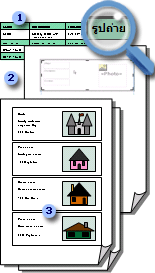
1 แหล่งข้อมูลที่มีข้อมูลระเบียน เช่น ชื่อรายการและรายละเอียด
2 สิ่งพิมพ์เทมเพลตแค็ตตาล็อกเวียนที่มีพื้นที่แค็ตตาล็อกเวียนและเขตข้อมูลผสานที่เป็นพื้นที่ที่ที่พื้นที่ที่จัดไว้ของข้อมูลระเบียน
3 ผลลัพธ์หน้าที่ผสานแสดงระเบียนหลายระเบียนต่อหน้า
คุณสามารถบันทึกแค็ตตาล็อกเวียนเป็นสิ่งพิมพ์ใหม่ หรือคุณสามารถเพิ่มไปยังจุดสิ้นสุดของสิ่งพิมพ์ที่มีอยู่ คุณยังสามารถบันทึกเทมเพลตแค็ตตาล็อกเวียนของคุณแล้วใช้อีกครั้งเมื่อใดก็ตามที่คุณอัปเดตข้อมูลในแหล่งข้อมูลของคุณ เพื่อสร้างชุดหน้าที่ผสานเพิ่มเติม
ก่อนเริ่มดำเนินการ
เคล็ดลับต่อไปนี้จะช่วยคุณสร้างแค็ตตาล็อกเวียนที่ประสบความสเร็จ:
-
เริ่มการผสานแค็ตตาล็อกในสิ่งพิมพ์ใหม่
-
นอกจากหน้าต่างๆ เช่น หน้าปก สารบัญ และฟอร์มการสั่งซื้อ แล้วให้หน้าหนึ่งแก่ตัวคุณเองในเขตข้อมูลผสาน แม้ว่าผ่านแค็ตตาล็อกของคุณจะมีหน้าหลายหน้าเมื่อคุณสร้างเอกสารที่ผสานแล้ว
-
ตั้งค่าเทมเพลตแค็ตตาล็อกเวียนด้วยขนาดหน้าที่คุณต้องการเพื่อให้หน้าผสานขั้นสุดท้ายของคุณ
-
ถ้าคุณวางแผนที่จะเพิ่มหน้าที่ผสานที่คุณสร้างไปยังส่วนท้ายของสิ่งพิมพ์ที่มีอยู่ ให้ตรวจสอบให้แน่ใจว่าเทมเพลตแค็ตตาล็อกเวียนของคุณตรงกับสิ่งพิมพ์ที่มีอยู่ด้วยวิธีการต่อไปนี้:
-
ขนาดหน้ากระดาษ (ความสูงและความกว้าง)
-
มุมมองหน้า (แบบหน้าเดียวหรือแบบสองหน้า)
-
ชนิดสิ่งพิมพ์ (เว็บหรือพิมพ์)
-
ลสั่งซื้อของหน้า (ซ้ายไปขวาหรือขวาไปซ้าย)
-
วางแผนแค็ตตาล็อกของคุณ
ก่อนที่คุณจะเริ่มแค็ตตาล็อกเวียน ให้คิดก่อนว่าข้อมูลชนิดใดที่คุณต้องการแสดงรายการในหน้าที่ผสานขั้นสุดท้าย
-
คุณต้องการแสดงรายการชื่อและราคาหรือไม่
-
คุณต้องการรวมรายละเอียดเกี่ยวกับแต่ละรายการหรือไม่
-
คุณต้องการรวมรูปภาพของรายการแต่ละรายการหรือไม่
วางแผนแหล่งข้อมูลของคุณ
หลังจากที่คุณตัดสินใจเลือกชนิดของข้อมูลที่คุณต้องการใส่ในแค็ตตาล็อกของคุณ คุณสามารถสร้างแหล่งข้อมูลที่คุณจะใช้ในแค็ตตาล็อกเวียนของคุณ ถ้าคุณมีแหล่งข้อมูลอยู่แล้ว คุณสามารถตรวจสอบให้แน่ใจว่าแหล่งข้อมูลมีข้อมูลทั้งหมดที่คุณต้องการรวมไว้ในจดหมายเวียน
การผสานแค็ตตาล็อกของ Publisher สามารถใช้รูปแบบแหล่งข้อมูลที่หลากหลายได้ ถ้าคุณไม่มีแหล่งข้อมูลที่จะใช้ในการผสานคุณสามารถสร้างใน Publisher ได้ คุณยังสามารถสร้างแหล่งข้อมูลในเวิร์กชีต Microsoft Office Excel หรือในตาราง Microsoft Office Word
เขตข้อมูลที่คุณรวมไว้ในแหล่งข้อมูลของคุณสอดคล้องกับเขตข้อมูลผสานที่คุณแทรกลงในเทมเพลตผสานแค็ตตาล็อกของคุณ
เมื่อคุณตั้งค่าแหล่งข้อมูลของคุณ ให้สร้างคอลัมน์ให้กับข้อมูลแต่ละชนิด เช่น ชื่อรายการ หมายเลขหุ้น และราคา แต่ละแถวหรือระเบียนจะสอดคล้องกับข้อมูลของหนึ่งรายการ
สําคัญ ตรวจสอบให้แน่ใจว่าแหล่งข้อมูลของคุณมีเขตข้อมูลหรือคอลัมน์รวมอยู่ด้วยของข้อมูลแต่ละประเภทที่คุณจะผสาน คุณอาจสามารถเปลี่ยนแปลงข้อมูลบางอย่างได้หลังจากที่คุณเชื่อมต่อกับแหล่งข้อมูลใน Publisher ทั้งนี้ขึ้นอยู่กับชนิดของแหล่งข้อมูลของคุณ แต่คุณควรจบข้อมูลก่อนเริ่ม
ถ้าคุณวางแผนที่จะผสานรูปถ่ายลงในหน้าแค็ตตาล็อกของคุณ คุณ เส้นทาง คอลัมน์ของไฟล์รูปภาพแต่ละไฟล์ที่คุณวางแผนที่จะใช้ ไม่ต้องรวมรูปภาพหรือรูปจริงในแหล่งข้อมูลของคุณ
ถ้าคุณวางแผนที่จะสร้างแหล่งข้อมูลใน Publisher คุณสามารถสร้างขึ้นหลังจากที่คุณสร้างสิ่งพิมพ์เทมเพลตแล้ว
สร้างสิ่งพิมพ์เทมเพลต
ในตอนนี้ คุณสามารถสร้างสิ่งพิมพ์เทมเพลตแค็ตตาล็อกเวียนของคุณ ที่คุณออกแบบเค้าโครงของหน้าผสานขั้นสุดท้ายของคุณ เมื่อคุณเสร็จสิ้นการผสาน คุณใช้เทมเพลตจดหมายเวียนแค็ตตาล็อกนี้เพื่อสร้างหน้าที่ผสาน แล้ว ซึ่งคุณสามารถบันทึกเป็นสิ่งพิมพ์ใหม่หรือเพิ่มไปยังจุดสิ้นสุดของสิ่งพิมพ์ที่มีอยู่
เทมเพลตแค็ตตาล็อกเวียนของคุณควรมีเค้าโครงเดียวกัน (ขนาดหน้าและการวางแนว) ที่คุณต้องการกับหน้าที่ผสานขั้นสุดท้าย นอกจากนี้ ควรมีข้อความหรือกราฟิกที่คุณต้องการให้ปรากฏบนแต่ละหน้าของสิ่งพิมพ์ขั้นสุดท้ายของคุณ เช่น รูปพื้นหลัง หรือชื่อและหมายเลขโทรศัพท์ของบริษัทของคุณ วิธีนี้สามารถใช้งานหน้าต้นแบบได้ดีที่สุดเพื่อองค์ประกอบต่างๆ ของเทมเพลตผสาน
ถ้าคุณวางแผนที่จะเพิ่มหน้าที่ผสานของคุณไปยังส่วนท้ายของสิ่งพิมพ์ที่มีอยู่ ตรวจสอบให้แน่ใจว่าเทมเพลตผสานแค็ตตาล็อกของคุณตรงกับสิ่งพิมพ์ที่มีอยู่ด้วยวิธีต่อไปนี้:
-
ขนาดหน้ากระดาษ (ความสูงและความกว้าง)
-
มุมมองหน้า (แบบหน้าเดียวหรือแบบสองหน้า)
-
ชนิดสิ่งพิมพ์ (เว็บหรือพิมพ์)
-
ลสั่งซื้อของหน้า (ซ้ายไปขวาหรือขวาไปซ้าย)
สร้างเทมเพลตแค็ตตาล็อกเวียน
-
เลือกเทมเพลตสิ่งพิมพ์ที่เหมาะสมกับแค็ตตาล็อกของคุณ
-
บนแท็บ แทรก ให้คลิก หน้าแค็ตตาล็อก
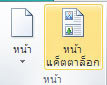
-
หน้าแค็ตตาล็อกจะถูกสร้างขึ้นด้วยพื้นที่แค็ตตาล็อกเวียนเริ่มต้น และแท็บเครื่องมือแค็ตตาล็อกจะปรากฏบน Ribbon ขณะนี้คุณสามารถจัดตําแหน่งพื้นที่แค็ตตาล็อกเวียนได้ตามที่คุณต้องการบนหน้า และเพิ่มข้อความหรือ รูปที่คุณต้องการให้ปรากฏบนทุกหน้าของแค็ตตาล็อกของคุณ พื้นที่การผสานที่เล็กลง รายการแค็ตตาล็อกเพิ่มเติมสามารถผสานกับหน้าได้ ตัวอย่างเช่น พื้นที่ผสานขนาด 2"x2" จะทําซ้ําหลายครั้งกว่าพื้นที่ผสาน 4"x4" ไม่ต้องกังวลเกี่ยวกับการรับข้อมูลอย่างถูกต้องเนื่องจากคุณสามารถย้อนกลับและแก้ไขรายการเหล่านี้ได้ตลอดเวลา
เคล็ดลับ อย่ากําหนดค่าพื้นที่แค็ตตาล็อกเวียนในตอนนี้ ให้รอจนกว่าจะถึงเวลาที่จะแทรกเขตข้อมูลผสานและใช้หนึ่งในการออกแบบที่กําหนดไว้ล่วงหน้าจากแกลเลอรีเค้าโครง
เชื่อมต่อกับแหล่งข้อมูลของคุณ
หลังจากที่คุณจัดรูปแบบหน้าเทมเพลตแค็ตตาล็อกเวียนของคุณ ขั้นตอนถัดไปคือการสร้างหรือค้นหาและเชื่อมต่อกับแหล่งข้อมูลของคุณ ตัวเลือกที่คุณเลือกถัดไปจะขึ้นอยู่กับว่าคุณมีแหล่งข้อมูลอยู่แล้วหรือคุณต้องการสร้างรายการใหม่ใน Publisher หรือไม่
-
ในแท็บ เครื่องมือแค็ตตาล็อก ให้คลิก เพิ่มรายการ แล้วเลือกเลือกอย่างใดอย่างหนึ่งต่อไปนี้
-
เลือก พิมพ์รายการใหม่ ถ้าคุณต้องการสร้างแหล่งข้อมูลในการผสานของคุณ
-
คลิก ใช้รายการที่มีอยู่ ถ้าคุณมีแหล่งข้อมูลที่คุณต้องการใช้อยู่แล้ว
-
คลิก เลือกจากที่ติดต่อ Outlook ถ้าคุณต้องการสร้างไดเรกทอรีของที่ติดต่อของคุณ
-
พิมพ์รายการใหม่
-
ในกล่องโต้ตอบ รายการผลิตภัณฑ์ใหม่ ให้พิมพ์ข้อมูลของรายการแรกหรือระเบียนแรกที่คุณต้องการรวมไว้ในแค็ตตาล็อกของคุณ
ถ้าคุณต้องการเพิ่มหรือเอาคอลัมน์ออก ตัวอย่างเช่น ถ้าคุณไม่ได้รวมรูปภาพ ไว้ด้วย ให้คลิก ปรับแต่งคอลัมน์ แล้วเปลี่ยนแปลงตามที่คุณต้องการ
-
หลังจากที่คุณพิมพ์ข้อมูลทั้งหมดของระเบียนแรกของคุณ ให้คลิก รายการใหม่ แล้วพิมพ์ข้อมูลของระเบียนถัดไป Continue until you have typed information for all the records that you want to include.
-
เมื่อรายการใหม่ของคุณเสร็จสมบูรณ์ ให้คลิก ตกลง
-
ในกล่องโต้ตอบ บันทึกรายการที่อยู่ ให้พิมพ์ชื่อรายการใหม่ของคุณ แล้วคลิก บันทึก
ใช้รายการที่มีอยู่
-
ในกล่องโต้ตอบ เลือกแหล่งข้อมูล ให้ค้นหาและคลิกแหล่งข้อมูลที่คุณต้องการ
ตามค่าเริ่มต้น Publisher จะบันทึกแหล่งข้อมูลในโฟลเดอร์ แหล่งข้อมูลของฉัน คุณอาจต้องเรียกดูโฟลเดอร์ แหล่งข้อมูลของฉัน เพื่อค้นหาแหล่งข้อมูลของคุณ
-
คลิก เปิด
กล่องโต้ตอบอื่นๆ อาจปรากฏขึ้นที่ร้องขอข้อมูลเฉพาะ โดยขึ้นอยู่กับชนิดของแหล่งข้อมูลที่คุณเลือก ตัวอย่างเช่น ถ้าแหล่งข้อมูลของคุณคือเวิร์กชีต Excel ที่มีข้อมูลเกี่ยวกับหลายแท็บ คุณต้องเลือกแท็บที่มีข้อมูลที่คุณต้องการ แล้วคลิก ตกลง
เลือกจากที่ติดต่อ Outlook
-
เลือกทำอย่างใดอย่างหนึ่งต่อไปนี้
-
ในกล่องโต้ตอบ เลือกที่ติดต่อ ให้คลิกรายการที่ติดต่อที่คุณต้องการใช้
-
ในกล่องโต้ตอบ เลือกโปรไฟล์ ให้เลือกโปรไฟล์ที่ถูกต้องของที่ติดต่อที่คุณต้องการใช้
-
-
คลิก ตกลง
เพิ่มรายการเพิ่มเติม
ถ้าคุณต้องการใช้รายการมากกว่าหนึ่งรายการในแค็ตตาล็อกเวียนของคุณ คุณสามารถเพิ่มรายการได้
-
คลิก แก้ไขรายการ และ ในรายการผลิตภัณฑ์แค็ตตาล็อกเวียน ภายใต้ เพิ่มลงในรายการผลิตภัณฑ์ ให้คลิก เลือกรายการที่มีอยู่เลือกจากที่ติดต่อ Outlook หรือพิมพ์รายการใหม่
Publisher จะพร้อมท์ให้คุณแก้ไขความไม่ต่างระหว่างเขตข้อมูลในรายการแหล่งข้อมูลต่างๆ โดยการเปิดกล่องโต้ตอบ เพิ่มลงในรายการผลิตภัณฑ์ -
ในกล่องโต้ตอบ เพิ่มลงในรายการผลิตภัณฑ์ ให้เลือกเขตข้อมูลที่ไม่ได้เลือกในคอลัมน์ ตรงกัน แล้วเลือกเขตข้อมูลที่คุณต้องการให้เขตข้อมูลนั้นตรงกันในเขตข้อมูลรายการผลิตภัณฑ์ที่มีรายการเขตข้อมูลที่ตรงกัน แล้วคลิก ตรงกัน
-
ในกล่องโต้ตอบ จับคู่เขตข้อมูล ให้ตรวจสอบว่าเขตข้อมูลที่คุณเลือกอยู่ในรายการภายใต้ ตรงกับเขตข้อมูลรายการผลิตภัณฑ์ หรือเลือกเขตข้อมูลอื่น แล้วคลิก ตกลง
-
ถ้าคุณต้องการเพิ่มเขตข้อมูลใหม่ไปยังรายชื่อผู้รับของคุณเพื่อให้ตรงกัน ให้เลือกเขตข้อมูลที่คุณต้องการเพิ่มในรายการใหม่ (รายการด้านซ้ายในกล่องโต้ตอบ เพิ่มลงในรายชื่อผู้รับ) คลิก เพิ่ม แล้วคลิก ตกลง
เขตข้อมูลที่เพิ่มจะแสดงภายใต้เขตข้อมูลใหม่ที่จะถูกเพิ่มลงในรายชื่อผู้รับ
เลือกระเบียนที่คุณต้องการรวม
-
คลิก แก้ไขรายการ
-
ในกล่องโต้ตอบรายการผลิตภัณฑ์แค็ตตาล็อกเวียน ให้เลือกเลือกอย่างใดอย่างหนึ่งต่อไปนี้:
-
เลือกกล่องกาเครื่องหมายที่อยู่ถัดจากระเบียนที่คุณต้องการรวม และล้างกล่องกาเครื่องหมายที่อยู่ถัดจากระเบียนที่คุณต้องการแยกออก
เคล็ดลับ ถ้าคุณต้องการรวมระเบียนเพียงไม่กี่ระเบียนในรายการ ให้คลิก ล้างทั้งหมด แล้วเลือกระเบียนที่คุณต้องการ
-
กรองรายการของคุณตามเกณฑ์ที่ระบุโดยคลิกลูกศรที่อยู่ถัดจากส่วนหัวของคอลัมน์ของรายการที่คุณต้องการกรอง แล้วคลิกค่าที่คุณต้องการใช้เป็นตัวกรอง
-
(ว่าง) แสดงระเบียนทั้งหมดที่เขตข้อมูลที่สอดคล้องกันว่างเปล่า
-
(ไม่ว่าง) แสดงระเบียนทั้งหมดที่เขตข้อมูลที่สอดคล้องกันมีข้อมูลอยู่
หมายเหตุ ถ้าแหล่งข้อมูลของคุณมีระเบียนที่แชร์ข้อมูลเดียวกัน และมีค่าไม่เฉพาะ 10 ค่าหรือน้อยกว่าในคอลัมน์นั้น คุณสามารถกรองตามข้อมูลที่เฉพาะเจาะจงได้ ตัวอย่างเช่น ถ้าแหล่งข้อมูลของคุณคือรายการของคุณสมบัติที่จะขาย และมีระเบียนคุณสมบัติหลายระเบียนที่แสดงรายการ Buffalo เป็นเมือง/สถานที่ คุณสามารถกรองบน Buffalo ได้
กล่องโต้ตอบรายการผลิตภัณฑ์แค็ตตาล็อกเวียนแสดงเฉพาะระเบียนที่ได้รับมอบหมาย เมื่อต้องการแสดงระเบียนทั้งหมดอีกครั้ง ให้คลิก (ทั้งหมด)
-
-
เรียงล>บข้อมูลในรายการโดยคลิกที่ส่วนหัวของคอลัมน์ของรายการที่คุณต้องการเรียงล>บ ตัวอย่างเช่น ถ้าคุณต้องการแสดงรายการตามตัวอักษรตามเมือง/สถานที่ ให้คลิกส่วนหัวของคอลัมน์เมือง/สถานที่
-
-
คลิก ตกลง
แทรกเขตข้อมูลผสาน
ตอนนี้ถึงเวลาที่จะจัดเรียงข้อมูลที่คุณต้องการแสดงในสิ่งพิมพ์ของคุณ เมื่อต้องการจัดเค้าโครงหน้า ให้คุณเพิ่มเขตข้อมูลผสานลงในพื้นที่แค็ตตาล็อกเวียน เขตข้อมูลผสานแต่ละเขตข้อมูลจะแสดงคอลัมน์ในแหล่งข้อมูลของคุณ และพื้นที่ผสานแค็ตตาล็อกจะแสดงวิธีการแสดงข้อมูลในหนึ่งระเบียน
คุณจัดเรียงพื้นที่แค็ตตาล็อกเวียนตามที่คุณต้องการ จากนั้นระบุระยะเวลาที่พื้นที่ผสานทําซ้ําในแต่ละหน้า ตัวอย่างเช่น คุณอาจต้องการแสดงรายการสี่รายการในแต่ละหน้า แต่ละรายการจะแสดงในลักษณะเดียวกัน โดยยึดตามวิธีที่คุณจัดเรียงพื้นที่แค็ตตาล็อกเวียน คุณสามารถปรับขนาดของแต่ละรายการ และคุณสามารถเปลี่ยนขนาดของพื้นที่แค็ตตาล็อกเวียนได้
สําคัญ ถ้าคุณแทรกเขตข้อมูลผสานภายนอกพื้นที่แค็ตตาล็อกเวียน เขตข้อมูลเหล่านั้นจะไม่ซ้ําเมื่อคุณทําจดหมายเวียนให้เสร็จสมบูรณ์
เลือกเค้าโครงพื้นที่ผสาน
-
ในกลุ่ม เค้าโครง ให้เลือกใช้อย่างใดอย่างหนึ่งต่อไปนี้
-
เลือกจากแกลเลอรีการออกแบบที่ถูกสร้างขึ้นไว้ล่วงหน้า

-
เลือกจํานวนแถวและคอลัมน์ในแต่ละหน้าในรายการดรอปดาวน์แถวและคอลัมน์
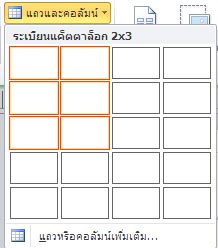
-
แทรกเขตข้อมูลผสานข้อความลงในพื้นที่แค็ตตาล็อกเวียน
-
คลิกปุ่ม เขตข้อมูลข้อความ แล้วคลิกเขตข้อมูลผสานแรกที่คุณต้องการแทรก
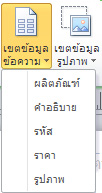
-
ในพื้นที่แค็ตตาล็อกเวียน ให้เลือกเขตข้อมูลผสาน แล้วย้ายและปรับขนาดเขตข้อมูลผสานโดยเลือกดังต่อไปนี้:
-
เมื่อต้องการย้ายเขตข้อมูลผสาน ให้วางตัวชี้เมาส์ไว้เหนือเขตข้อมูลผสานจนกว่าตัวชี้จะเปลี่ยนเป็น

-
เมื่อต้องการปรับขนาดเขตข้อมูลผสาน ให้วางตัวชี้เมาส์ไว้เหนือจุดจับปรับขนาดบนกล่องข้อความหรือกรอบรูปภาพจนกว่าตัวชี้จะเปลี่ยนเป็นตัวชี้ปรับขนาด

-
-
คลิกภายนอกเขตข้อมูลผสานเพื่อไม่ถูกเลือกอีกต่อไป
-
ทําซ้ําขั้นตอนที่ 1-3 จนกว่าคุณจะแทรกเขตข้อมูลทั้งหมดที่คุณต้องการจากแหล่งข้อมูลของคุณ
สําคัญ เขตข้อมูลจะถูกแทรกที่จุดแทรกปัจจุบัน (จุดแทรกจะกะพริบเคอร์เซอร์) ถ้าไม่มีจุดแทรก กล่องข้อความใหม่จะถูกสร้างขึ้นและเขตข้อมูลผสานจะถูกวางในกล่องข้อความใหม่นี้
จัดรูปแบบเขตข้อมูลผสานข้อความ
คุณสามารถจัดรูปแบบข้อมูลแค็ตตาล็อกที่ผสานโดยการจัดรูปแบบเขตข้อมูลผสานในเทมเพลตแค็ตตาล็อกเวียนของคุณ เขตข้อมูลเหล่านี้สามารถระบุได้เหมือนกับกล่องข้อความใดๆ และคุณสามารถรวมข้อความและการจัดรูปแบบที่ไม่ผสานรวมทั้งรายการที่ผสานได้
-
ในเทมเพลตแค็ตตาล็อกเวียน ให้เลือกเขตข้อมูลที่มีข้อมูลที่คุณต้องการจัดรูปแบบ รวมถึงอักขระเขตข้อมูลผสานล้อมรอบ («« »»)
-
บนแท็บ เครื่องมือกล่องข้อความ ให้เลือกตัวเลือกที่คุณต้องการ
แทรกเขตข้อมูลผสานรูปภาพลงในพื้นที่แค็ตตาล็อกเวียน
-
คลิกปุ่ม เขตข้อมูลรูปภาพ แล้วคลิกเขตข้อมูลผสานแรกที่คุณต้องการแทรก
-
ในพื้นที่แค็ตตาล็อกเวียน ให้เลือกเขตข้อมูลผสาน แล้วย้ายและปรับขนาดเขตข้อมูลผสานโดยเลือกดังต่อไปนี้:
-
เมื่อต้องการย้ายเขตข้อมูลผสาน ให้วางตัวชี้เมาส์ไว้เหนือเขตข้อมูลผสานจนกว่าตัวชี้จะเปลี่ยนเป็น

-
เมื่อต้องการปรับขนาดเขตข้อมูลผสาน ให้วางตัวชี้เมาส์บนจุดจับอันใดอันหนึ่งบนกล่องข้อความหรือกรอบรูปภาพจนกว่าตัวชี้จะเปลี่ยนเป็นตัวชี้ปรับขนาด

-
-
คลิกภายนอกเขตข้อมูลผสานเพื่อไม่ถูกเลือกอีกต่อไป
-
ทําซ้ําขั้นตอนที่ 1-3 จนกว่าคุณจะแทรกเขตข้อมูลทั้งหมดที่คุณต้องการจากแหล่งข้อมูลของคุณ
สําคัญ เขตข้อมูลจะถูกแทรกที่จุดแทรกปัจจุบัน (จุดแทรกจะกะพริบเคอร์เซอร์) ถ้าไม่มีจุดแทรก กล่องข้อความใหม่จะถูกสร้างขึ้นและเขตข้อมูลผสานจะถูกวางในกล่องข้อความใหม่นี้
ย้ายหรือปรับขนาดพื้นที่แค็ตตาล็อกเวียน
ถ้าเขตข้อมูลผสานที่จัดรูปแบบของคุณไม่พอดีกับพื้นที่แค็ตตาล็อกผสานอีกต่อไป คุณสามารถปรับขนาดได้
หมายเหตุ ถ้าคุณเพิ่มขนาด คุณอาจต้องปรับรายการหรือระเบียนให้พอดีในแต่ละหน้า
-
คลิกพื้นที่แค็ตตาล็อกเวียนเพื่อเลือก
-
วางตัวชี้เมาส์ไว้เหนือจุดจับใดจุดจับหนึ่งบนพื้นที่แค็ตตาล็อกผสาน แล้วลากเมาส์
-
ระบุว่าคุณต้องการให้รายการปรากฏกี่รายการในแต่ละหน้าโดยพิมพ์หมายเลขที่คุณต้องการลดขนาดหน้าและไปทั่วทั้งหน้าบนแถบเครื่องมือเค้าโครงแค็ตตาล็อกเวียน
เสร็จสิ้นและแสดงตัวอย่างเทมเพลต
-
คลิก แสดงตัวอย่างผลลัพธ์
-
คลิกลูกศรเพื่อดูหน้าแต่ละหน้าของข้อมูลผสาน
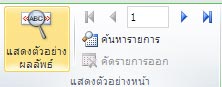
ถ้าคุณตัดสินใจที่จะไม่รวมรายการ ให้คลิกรายการที่แสดงตัวอย่าง แล้วคลิก ไม่รวมรายการ ในกลุ่ม หน้าแสดงตัวอย่าง
การกรอก พิมพ์ และบันทึกสิ่งพิมพ์แค็ตตาล็อกของคุณ
เมื่อต้องการผสานให้เสร็จสมบูรณ์ คุณมีสามตัวเลือก:
-
คุณสามารถพิมพ์สิ่งพิมพ์ที่ผสานของคุณได้โดยตรง
-
คุณสามารถสร้างและพิมพ์สิ่งพิมพ์ใหม่ที่ประกอบด้วยเนื้อหาที่ผสาน คุณสามารถเปลี่ยนแปลงเนื้อหาของสิ่งพิมพ์นี้เช่นเดียวกับที่คุณเปลี่ยนแปลงสิ่งพิมพ์อื่นๆ ใน Publisher
เคล็ดลับ ถ้าคุณต้องการรวมการผสานแค็ตตาล็อกหลายรายการในสิ่งพิมพ์ คุณจะต้องสร้างสิ่งพิมพ์ใหม่ให้กับหน้าที่ผสาน เนื่องจากหน้าแค็ตตาล็อกหนึ่งชุดต่อสิ่งพิมพ์สามารถมีได้เพียงชุดเท่านั้น
-
คุณสามารถเพิ่มเนื้อหาที่ผสานลงในสิ่งพิมพ์ที่มีอยู่ได้
ถ้าคุณต้องการเพิ่มหน้าปกและหน้าปกหลังให้กับสิ่งพิมพ์ของคุณ หรือถ้าคุณต้องการเพิ่มหน้าอื่นๆ คุณต้องสร้างสิ่งพิมพ์ใหม่หรือเพิ่มเนื้อหาของคุณลงในสิ่งพิมพ์ที่มีอยู่
ผสานไปยังสิ่งพิมพ์ใหม่
ถ้าคุณต้องการแก้ไขหน้าที่ผสานของคุณ ให้บันทึกหน้านั้นไว้ใช้ในภายหลัง หรือพิมพ์ในภายหลัง คุณสามารถรวบรวมและบันทึกหน้าผสานทั้งหมดเป็นสิ่งพิมพ์ใหม่ที่ผสานใหม่เดียวซึ่งมีข้อมูลจริง ตัวอย่างเช่น ชื่อผลิตภัณฑ์และราคา แทนที่จะเป็นเขตข้อมูลผสาน
-
ในกลุ่ม ผสาน ให้คลิก ผสานเป็นใหม่

สร้างสิ่งพิมพ์ใหม่ที่คุณสามารถบันทึกและแก้ไขได้ คุณยังสามารถเพิ่มหน้าปกหน้าและหลัง
โปรดทราบว่าถ้าคุณวางแผนที่จะพิมพ์แค็ตตาล็อกเป็นสมุดเล็ก ตรวจสอบให้แน่ใจว่าจํานวนหน้าทั้งหมดเป็นจํานวนรวมของสี่หน้า -
ในบานหน้าต่างงาน แค็ตตาล็อกเวียน ให้คลิก บันทึกสิ่งพิมพ์นี้
-
ในกล่อง ชื่อไฟล์ ให้พิมพ์ชื่อสิ่งพิมพ์ใหม่ของคุณ แล้วคลิก บันทึก
-
ถ้าจําเป็น ให้บันทึกการเปลี่ยนแปลงที่คุณเปลี่ยนแปลงไปยังเทมเพลตจดหมายเวียนของแค็ตตาล็อกด้วย คุณสามารถใช้เทมเพลตแค็ตตาล็อกเวียนนี้อีกครั้งเพื่อสร้างหน้าที่ผสานเพิ่มเติมเมื่อใดก็ตามที่คุณอัปเดตข้อมูลในแหล่งข้อมูลของคุณ
เพิ่มลงในสิ่งพิมพ์ที่มีอยู่
ถ้าคุณมีหน้าปกของคุณที่ตั้งค่าในสิ่งพิมพ์ที่แยกต่างหากหรือถ้าคุณต้องการวางแค็ตตาล็อกที่ส่วนท้ายของสิ่งพิมพ์ที่ยาวขึ้น คุณสามารถเพิ่มเนื้อหาที่ผสานของคุณโดยตรง
ก่อนที่คุณจะเพิ่มหน้าที่ผสานของคุณไปยังส่วนท้ายของสิ่งพิมพ์ที่มีอยู่ ตรวจสอบให้แน่ใจว่าเทมเพลตผสานแค็ตตาล็อกของคุณตรงกับสิ่งพิมพ์ที่มีอยู่ด้วยวิธีต่อไปนี้:
-
ขนาดหน้ากระดาษ (ความสูงและความกว้าง)
-
มุมมองหน้า (แบบหน้าเดียวหรือแบบสองหน้า)
-
ชนิดสิ่งพิมพ์ (เว็บหรือพิมพ์)
-
ลสั่งซื้อของหน้า (ซ้ายไปขวาหรือขวาไปซ้าย)
หมายเหตุ Publisher ไม่สามารถเพิ่มหน้าที่ผสานลงในสิ่งพิมพ์ที่เปิดอยู่ได้ ถ้าคุณจะใช้งานสิ่งพิมพ์ที่คุณต้องการผสาน ตรวจสอบให้แน่ใจว่าคุณได้บันทึกและปิดสิ่งพิมพ์นั้นก่อนที่จะผสานให้เสร็จสมบูรณ์
-
ในกลุ่ม ผสาน ให้คลิก เพิ่มลงในที่มีอยู่
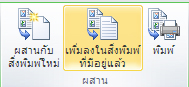
-
ในกล่องโต้ตอบ เปิดสิ่งพิมพ์ ให้ค้นหาและเลือกสิ่งพิมพ์ที่คุณต้องการเพิ่มหน้าที่ผสาน แล้วคลิก เปิด
Publisher จะเพิ่มหน้าที่ผสานไปยังจุดสิ้นสุดของสิ่งพิมพ์ที่มีอยู่
เคล็ดลับ เมื่อต้องการจัดเรียงหน้าในสิ่งพิมพ์ที่อัปเดตแล้วของคุณ ให้คลิกหน้าใดก็ได้ที่คุณต้องการย้ายบนบานหน้าต่างนําทางของหน้า แล้วลากไปยังที่ตั้งที่คุณต้องการ
-
ในสิ่งพิมพ์ที่มีอยู่ ให้คลิก บันทึก เพื่อบันทึกการอัปเดตของคุณ
-
ถ้าจําเป็น ให้บันทึกการเปลี่ยนแปลงที่คุณเปลี่ยนแปลงไปยังเทมเพลตจดหมายเวียนของแค็ตตาล็อกด้วย คุณสามารถใช้เทมเพลตแค็ตตาล็อกเวียนนี้อีกครั้งเพื่อสร้างหน้าที่ผสานเพิ่มเติมเมื่อใดก็ตามที่คุณอัปเดตข้อมูลในแหล่งข้อมูลของคุณ
พิมพ์สิ่งพิมพ์ที่ผสานของคุณ
-
ในกลุ่ม ผสาน ให้คลิก พิมพ์

Publisher จะเปิดหน้าการพิมพ์ในมุมมอง BackStage










